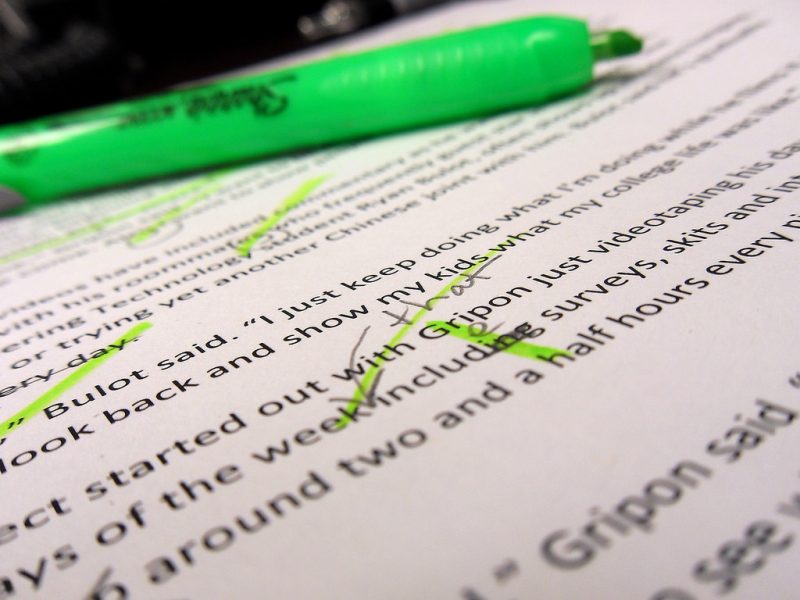
sj_sanders(CC BY-NC-SA 2.0)
全球之聲中文站台的每一篇文章都來自翻譯小組及校對編輯的共同努力,才能夠讓更多元的議題、以及更多角落的故事有機會被中文讀者看見。若你已經是全球之聲中文化小組的一員,並熟悉中文化小組的操作流程、翻譯習慣,或是你的文章在校對編輯經手以後,常常沒有重大修改就被發佈上稿,我們非常歡迎你加入校對編輯的行列!
申請加入校對編輯:請發信給編輯FangLing
(請直接建立新信件、或回覆FangLing先前曾發過的郵件,建議暫時避免透過FangLing於全球之聲上之個人檔案的連結寄信,很容易漏信;相關問題已在處理中,一經解決會另行通知)
郵件信箱為:chinese AT globalvoices DOT org
校對編輯工作流程如下:
一、如何選擇欲編輯之文章、主要流程為何?
文章經譯者修改狀態為Pending後才需要進行校對,編輯可自Pending之文章中任意選擇欲進行校對的post,並
1. 直接修改文章並逕行發佈;
2. 或以其他顏色的字體於文章中註明需修改之部分、並退回成Draft予譯者進行進一步調整,亦可透過文章下方之Editorial Comment給予譯者建議(如下圖黃標處)。
校對完畢請直接上稿,文章放在Pending一律視為待校對/校對中。
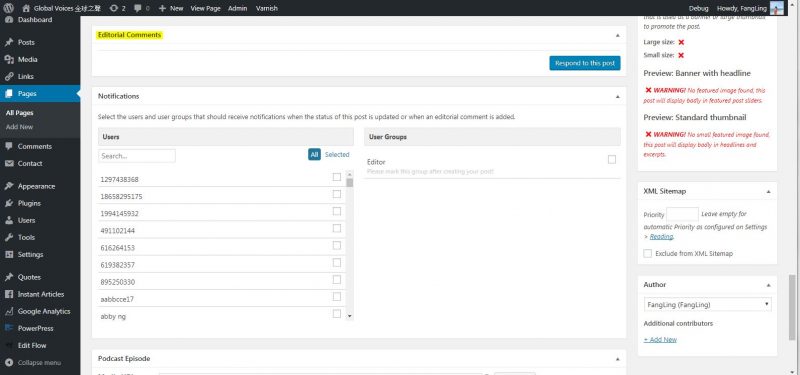
Editorial Comment:可於此欄位給予譯者建議
二、校對編輯之工作內容:
- 修正錯別字、簡體字;
- 修正半型標點符號;
- 修正英式中文(常見),通常涉及句順的調整;
- 代名詞性別之選擇並未特別規定,惟同一名詞之代名詞須前後一致;
- 人名、地名、組織、專有名詞之翻譯若有多種翻法、或為譯者自行翻譯,須注意前後一致性;
- 補上漏譯文句、誤譯文句;
- 確認文中之超連結正確;
- 復原不慎為譯者所刪除/破壞之語法或格式。
三、注意事項:
- 依夥伴/友站合作協議刊登在全球之聲的文章,文首通常會有斜體字說明合作情形,請盡量參考過去同類型、同單位的合作文章翻譯方式進行修正(建議亦可提醒譯者往後注意此類文章翻譯方式應一致);
- 若要在文末加註非原文資訊(例:譯者姓名、譯註……),請記得與本文作區隔;
- 時效性較強的文章請協助將發文時間調整成比較接近原文發布的時間;
- 內容偏描述性、與發布時間較無直接關聯的文章,請於文首加註「(原文發表於XXXX年XX月XX日)」,並得以當前日期發布;
- 注意「相對」之時間格式(例如:今年夏天、上星期三),若該時間格式於編輯(及預計發文)時已無效,請協助修改為「絕對」時間(例如:2017年夏天、十一月的第二個星期三)。
四、譯註之使用
譯註的必要性由譯者與校對者自行判斷,但必須以「不影響閱讀流暢度」為原則,可能的情況包括:
- 外國資訊背景補充:考慮到台灣讀者可能會因為台灣外電訊息不完整而看不懂,可在文末增加篇幅比較長的背景知識;
- 專有名詞:可用「中文譯文(英文原文;譯按:XXX)」;若說明太長,可移至該名詞出現的段落之後,用「(譯按:XXX)」的方式表示,不一定要放在文末;
- 人物:例如某黨的某人在某年選上總統,文章通篇沒提到或是含糊帶過,但補充這些細節可能可以幫助讀者理解時,可直接在外文姓名後加註說明;假設該人物有重大事蹟值得大篇幅補充,也可以在文末補充說明;
- 相關資訊被省略:若認為直接翻譯,讀者可能會覺得太跳躍時,也可用「[XXX]」的方式加上詞句,使句子看來更合理。
五、集中個人校對作品之方式(Optional):
- 至posts→tags設定自己的標籤(Slug)及其顯示名稱(Name)(例:將Slug設為「proofread_byfangling」)(Description可空白)
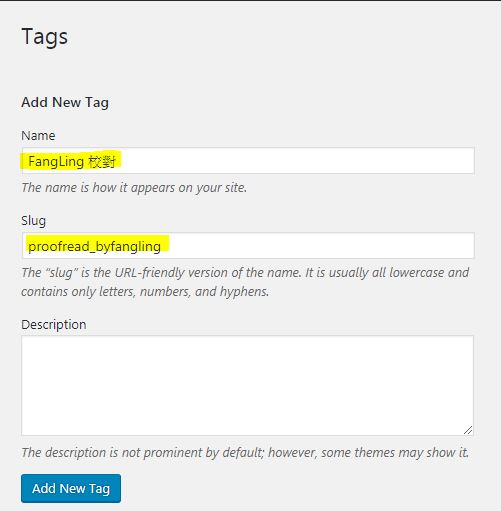
- 將以下這段code貼到 user→your profile→ sidebar→→save(請將橘字部分抽換為自己的Slug)[ gvinlinerss feed_url=”https://zht.globalvoices.org/tag/proofread_byfangling/feed/” count=”10″ show_excerpts=”0″ site_url=”https://zht.globalvoices.org/tag/proofread_byfangling/” ]
- * 為了可於網頁中貼出上述語法,必須於前後括號中各空一格(半型);請校對編輯們複製自sidebar後手動移除此二空格。
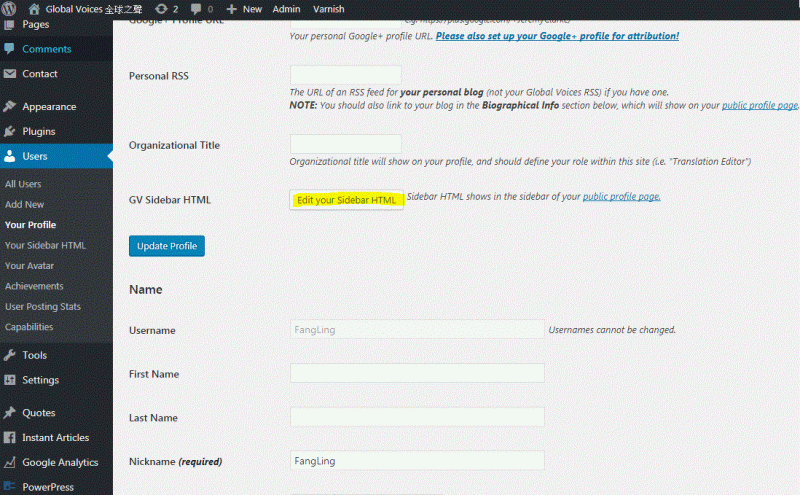
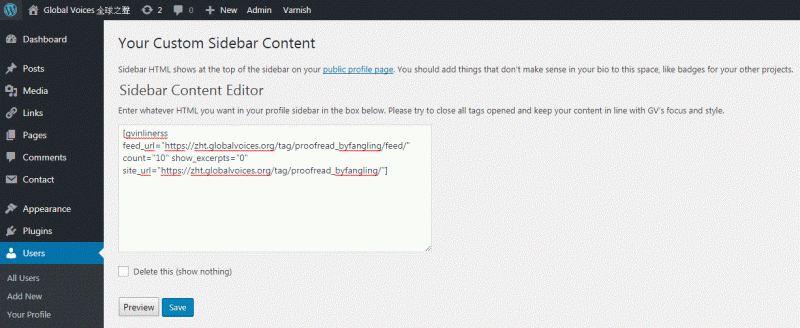
- count = “10”:欲列示的文章數,10指十篇,數字可自己調整;
- show excerpts = “0”:欲顯示的截錄行數,0指不截錄文章,數字可自行調整;
- 如果列示欄位不想要顯示圖像,可以將code改成:[ gvinlinerss feed_url=”https://zht.globalvoices.org/tag/ XXXXXXXX /feed/” count=”10″ show_excerpts=”0″ site_url=”https://zht.globalvoices.org/tag/ XXXXXXXX /” show_featured_image=”0″ ] ;
* 為了可於網頁中貼出上述語法,必須於前後括號中各空一格(半型);請校對編輯們複製自sidebar後手動移除此二空格。 - 在校對的文章中,於Tags處加入slug顯示名稱,即可將文章加入個人校對資料中。
3. 校對文章時,請於Screen Option中勾選Tags,並新增自己的標籤名稱(Name);若已設定過、並為經常性校對者,則會自動出現在「Choose from the most used tags」,只要點擊自己欲使用的Tag即可:
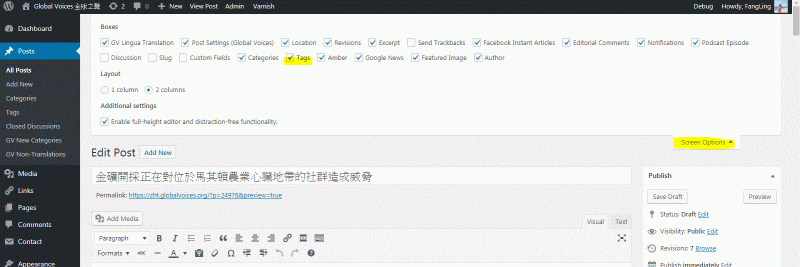
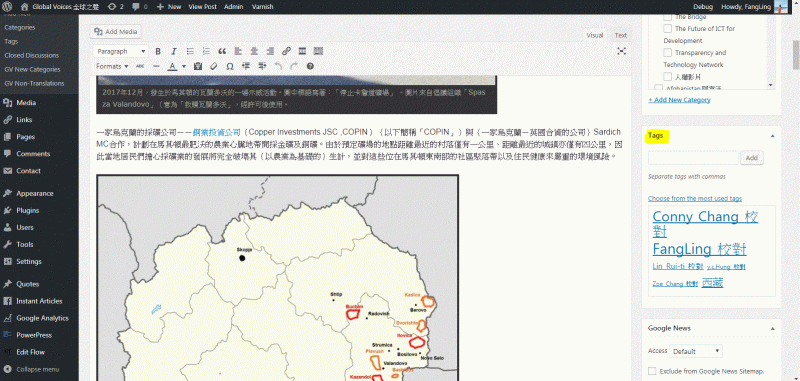
設定完成!經上述設定之文章將會以Tag的形式集中於 https://zht.globalvoices.org/tag/proofread_byfangling/ 中,若有設定sidebar則會另出現於個人檔案。
六、如何出現在全球之聲網站上「校對小組」之列(如下圖)(Optional)?
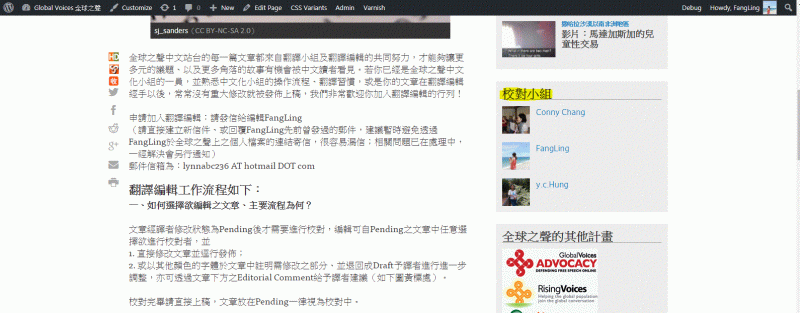
請於詳讀以上流程後聯繫FangLing :-)
提請留意的是,由於此欄位攸關整體站台之版面,因此若最近一個年度校對未達5篇者將進行移除(每年12月31日結算),若欲重新列示需再度提出申請,謝謝!
–
本流程由Conny Chang及FangLing於2018/2/21共同編輯,歡迎補充。
